Con Amazon Prime Video puoi riprodurre in Streaming i tuoi contenuti preferiti, disponibili in vari generi. Ci sono momenti in cui a metà strada avresti lasciato guardare il tuo film preferito. Amazon Prime raccoglie il contenuto lasciato a metà strada e lo visualizza come riquadro in Continua a guardare nella schermata Home ogni volta che accedi. È una delle funzionalità comuni disponibili sulle piattaforme di streaming. Se sei interessato a guardare ulteriormente il contenuto, puoi cancellare rapidamente Continua a guardare su Amazon Prime Video in pochi secondi.
Sfortunatamente, puoi cancellare i riquadri Continua a guardare solo nella versione del Browser di Amazon Prime Video. Sebbene l’App mobile mostri i riquadri Continua a guardare, puoi solo nasconderli invece di rimuoverli.
Come cancellare Continua a guardare su Amazon Prime
(1) Apri il browser su PC Windows/Mac e vai a Sito ufficiale Di Video Amazon Prime.
(2) Immettere il proprio indirizzo e-mail e la password e fare clic Registrazione per accedere al tuo account. Nella Home page, puoi vedere i riquadri di Continua a guardare.
(3) Fare clic Modificareche è parallela alla sezione Continua a guardare.
(4) Ora puoi vedere l’icona del segno di croce sul riquadro. Cliccaci sopra.
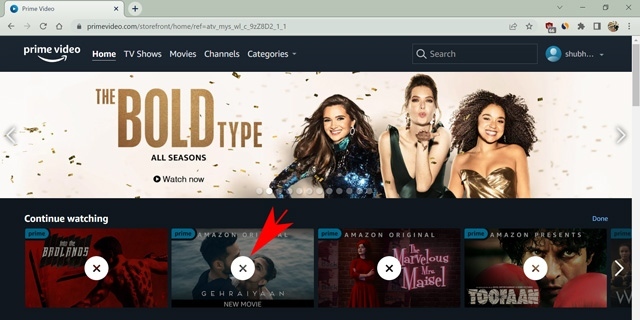
(5) Infine, fare clic Fatto dopo aver rimosso le tessere desiderate dagli elenchi di Continua a guardare.
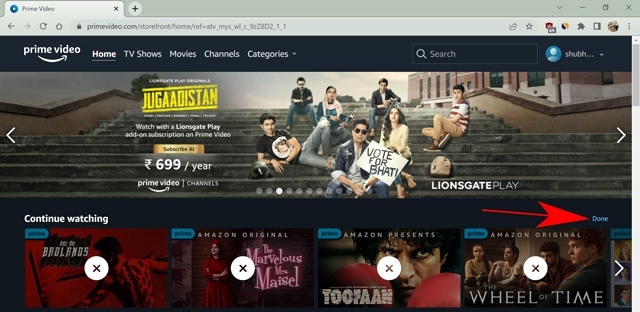
Nota: Riceverai comunque i consigli sui film anche dopo aver cancellato gli elenchi di Continua a guardare. Se non sei più interessato a ricevere i consigli, devi cancellare la cronologia delle visualizzazioni sulla piattaforma.
Come cancellare la watchlist su Amazon Prime Video
Watchlist è una funzione in cui puoi aggiungere film o serie all’elenco che guarderai in seguito. Questa funzione è simile alla Wishlist sulle piattaforme di e-commerce. Se non ti piace avere la Watchlist, puoi cancellarla sull’app per Smartphone/desktop e sulla versione del browser.
Versione web
(1) Vai al sito web di Amazon Prime e accedi al tuo account.
(2) Fare clic su Profilo icona (in alto a destra).
(3) Dall’elenco dei menu, fare clic su Tuo Lista di controllo e scegli il titolo che desideri rimuovere
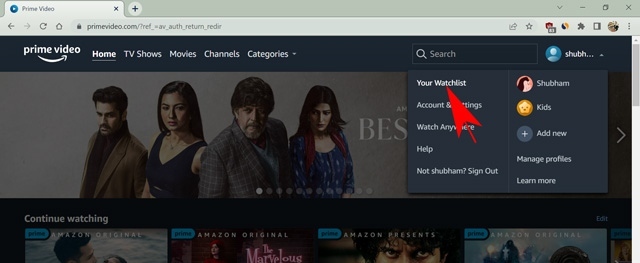
(4) Ora, fai clic su Elenco icona che rimuoverà definitivamente i titoli dei contenuti dalla tua Watchlist.

Applicazione desktop
(1) Apri l’app video Prime e accedi al tuo account.
(2) Fare clic tre linee verticali (Icona dell’hamburger) in alto a sinistra.
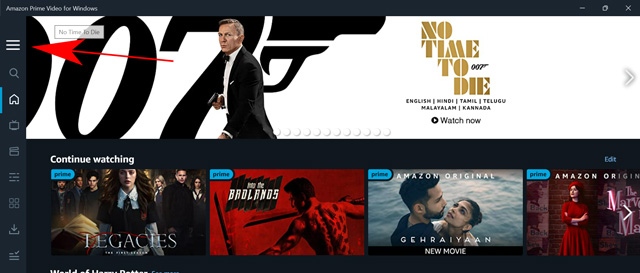
(3) Selezionare Lista di controllo.
(4) Scegliere il titolo desiderato che si desidera rimuovere e fare clic su Elenco icona per rimuovere i titoli.
Applicazione mobile
(1) Avvia l’app video Prime sul tuo Android/iPhone e accedi al tuo account.
(2) Toccare La mia roba nella parte inferiore dello schermo.
(3) Puoi vedere i titoli che hai aggiunto alla tua Watchlist.
(4) Inoltre, toccare il tre punti verticali vicino ai titoli.
(5) Selezionare nell’elenco dei menu Rimuovi dalla lista di controllo.
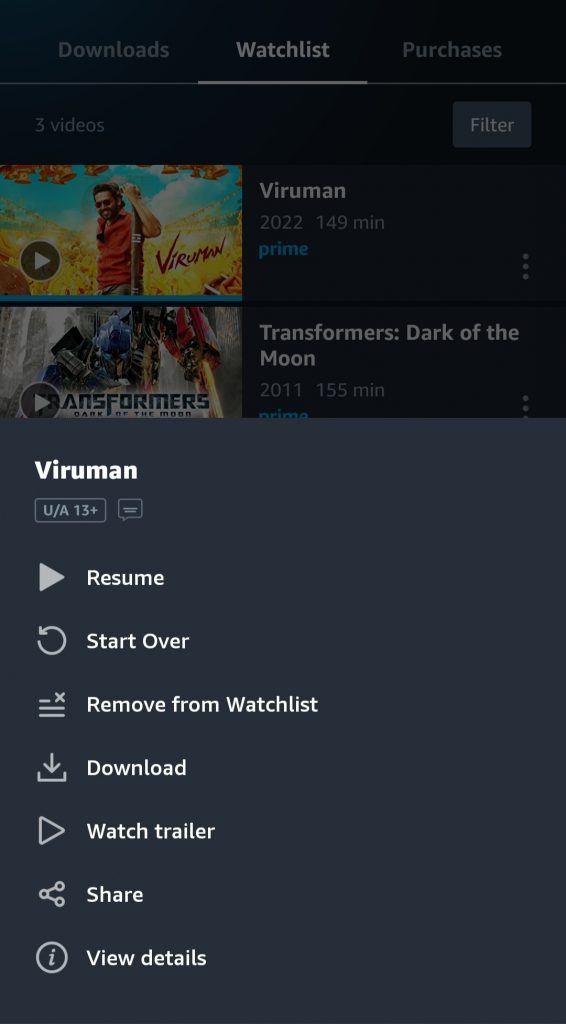
Domande frequenti
1. Puoi ottenere Amazon Prime Video su PS4?
SÌ. Puoi ottenere Amazon Prime Video su PS4 installando l’app direttamente dal PlayStation Store.

